Leysaðu Itunes Library.itl skráin er læst villu í iTunes
Leystu Apple iTunes villu sem segir að iTunes Library.itl skráin sé læst, á læstum diski, eða þú hefur ekki skrifheimild fyrir þessa skrá.
Ef þú ert sjónskertur mun lykileiginleiki hvers stýrikerfis vera sjónræn aðgengiseiginleikarnir sem það býður upp á. Linux Mint hefur fjölda aðgengisaðgerða, hannað þannig að það geti verið aðgengilegt fólki með sjónskerðingu.
Til að fá aðgang að sjónrænu aðgengiseiginleikunum, ýttu á Super takkann, sláðu síðan inn „Aðgengi“ og ýttu á Enter.
Ábending: „Super“ lykillinn er nafnið sem margar Linux dreifingar nota til að vísa til Windows lykilsins eða Apple „Command“ lykilsins, á sama tíma og þeir forðast alla hættu á vörumerkjavandamálum.
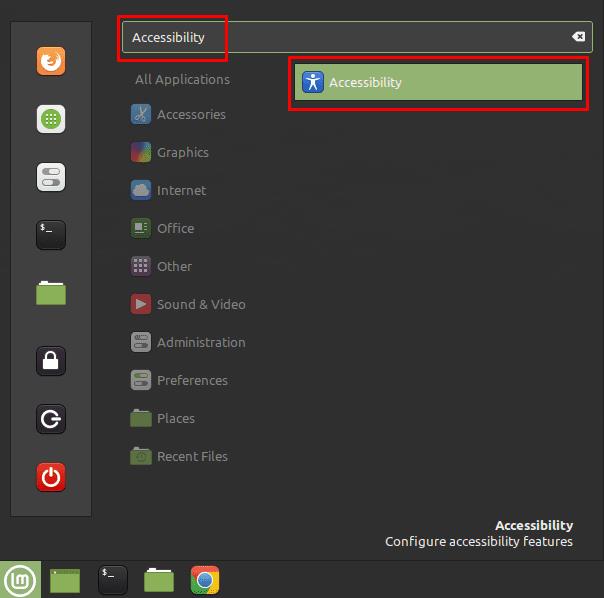
Ýttu á Super takkann, skrifaðu síðan „Aðgengi“ og ýttu á Enter.
„Mikil birtuskil“ gerir þér kleift að skipta á milli venjulegs skjástillingar og stillingar með stærri þáttum og áberandi og andstæðari litabreytingum. Þessi áhrif eiga við um allt kerfið, jafnvel í forritum sem eru almennt ekki fyrir áhrifum af þemastillingum. Valkosturinn „Stór texti“ beitir textastærð sem hefur áhrif á forrit sem venjulega virða ekki þemabreytingar. „Skjálesarinn“ gerir texta-í-tal skjálesara kleift.
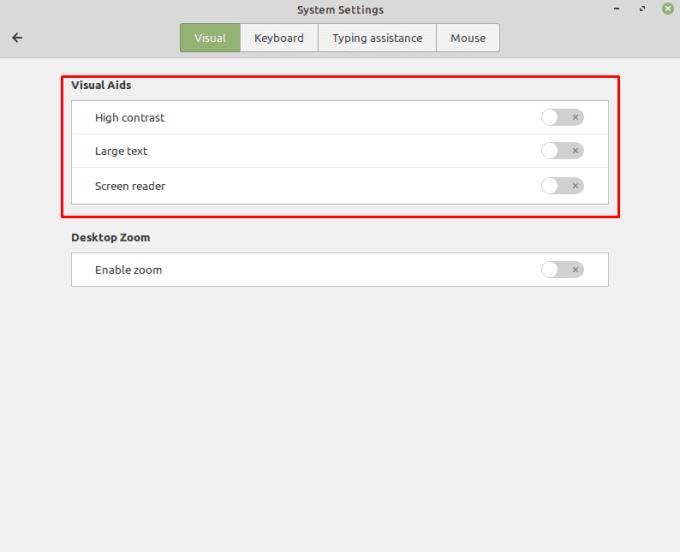
Hlutinn „Sjónræn hjálpartæki“ býður upp á verkfæri sem hægt er að kveikja og slökkva á.
„Virkja aðdrátt“ gerir skjástækkunaraðgerð kleift sem býður upp á nokkrar fleiri stillingar. Sjálfgefið er að skjástækkunartækið byrjar með stækkuninni „1“ sem gerir ekkert, eða áður notuð stilling. „Mouse wheel changer“ gerir þér kleift að stilla takka sem þú getur ýtt á til að stilla aðdráttarstigið með skrunhjólinu. „Skruna á brúnir skjásins“ flettir sjálfkrafa um gluggann ef þú ýtir músinni að brún skjásins.
„Mouse tracking mode“ gerir þér kleift að velja hvernig músin hreyfist með skjánum. „Lens mode“ gerir þér kleift að stækka lítinn blett á skjánum, miðju á músarbendlinum. „Skjástaða“ eða „Lens lögun“ ef linsustilling er virkjuð gerir þér kleift að stilla stærð og lögun aðdráttarsvæðisins.
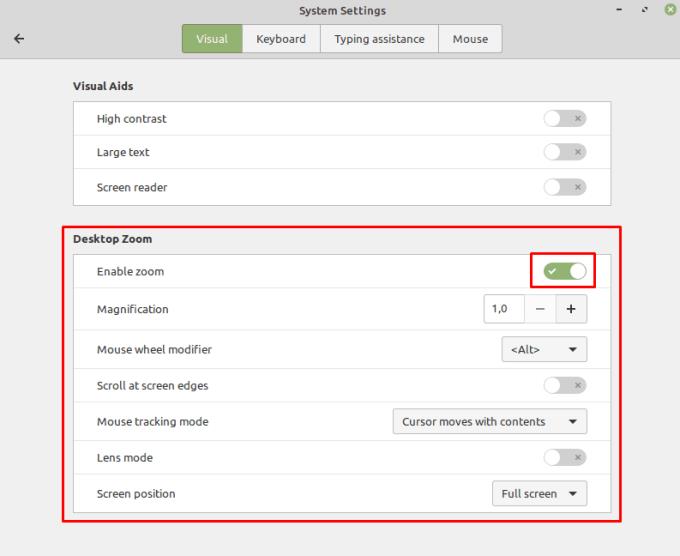
Eiginleikinn „Skjárborðsaðdráttur“ gerir skjástækkunartæki kleift sem hefur úrval af stillanlegum stillingum.
Leystu Apple iTunes villu sem segir að iTunes Library.itl skráin sé læst, á læstum diski, eða þú hefur ekki skrifheimild fyrir þessa skrá.
Geturðu ekki fundið út hvernig á að endurtaka lag eða lagalista í Apple iTunes? Við gátum ekki heldur í fyrstu. Hér eru nokkrar nákvæmar leiðbeiningar um hvernig það er gert.
Hvernig á að búa til nútímalegar myndir með því að bæta við ávölum hornum í Paint.NET
Notaðirðu Delete for me á WhatsApp til að eyða skilaboðum frá öllum? Engar áhyggjur! Lestu þetta til að læra að afturkalla Eyða fyrir mig á WhatsApp.
Hvernig á að slökkva á pirrandi AVG tilkynningum sem birtast neðst í hægra horninu á skjánum.
Þegar þú ákveður ertu búinn með Instagram reikninginn þinn og vilt losna við hann. Hér er handbók sem mun hjálpa þér að eyða Instagram reikningnum þínum tímabundið eða varanlega.
Lærðu skref fyrir skref hvernig á að slökkva á smellanlegum tenglum í Notepad++ með þessari auðveldu og fljótlegu kennslu.
Losaðu þig við að þáttur birtist á Up Next á Apple TV+ til að halda uppáhaldsþáttunum þínum leyndu fyrir öðrum. Hér eru skrefin.
Uppgötvaðu hversu auðvelt það er að breyta prófílmyndinni fyrir Disney+ reikninginn þinn á tölvunni þinni og Android tæki.
Ertu að leita að Microsoft Teams valkostum fyrir áreynslulaus samskipti? Finndu bestu valkostina við Microsoft Teams fyrir þig árið 2023.




